【オンライン/PC/Mac対応】JPEG形式変換:最適な方法とおすすめツール
インターネットで画像を使用する際、最も一般的な画像形式の一つがJPEGです。JPEGはその圧縮率の高さから、多くのウェブサイトや写真に利用されています。このブログでは、JPEG形式の特徴、HitPaw Univdを使ったJPEG変換方法、オンラインツールや他の競合製品について紹介し、最終的にHitPaw Univdの利点を強調していきます。
パート1:JPEG形式とは?そのメリット
JPEG(Joint Photographic Experts Group)は、デジタル画像を圧縮するためのフォーマットで、特に写真や画像が大量に使用されるシーンで重宝されています。JPEG形式の主な利点は以下の通りです:
- 圧縮率が高い
- 画像品質が良好
- 広範な互換性
画像のファイルサイズを大幅に削減できるため、ストレージの節約やウェブページの読み込み速度向上に貢献します。
圧縮率が高いにもかかわらず、視覚的に大きな違いを感じることなく、画像の品質を保つことができます。
ほとんどのデバイスやアプリケーションでサポートされており、特にウェブサイトやSNSに画像をアップロードする際に便利です。
JPEGは、写真やウェブ用の画像に最適なフォーマットと言えるでしょう。
パート2:【PC/Mac対応!】HitPaw Univdで写真をJPEGに変換する方法
写真や画像をJPEG形式に変換する際、画質を維持しながら素早く処理できるツールを選ぶことが重要です。HitPaw Univdは、初心者でも簡単に操作でき、高品質なJPEG変換を実現する強力なソフトウェアです。直感的なインターフェースと高速処理により、わずか数クリックで画像をJPEGに変換できます。ここでは、HitPaw Univdを使ったJPEG変換の手順や、その優れた機能について詳しく解説します。
HitPaw Univdの特徴
HitPaw Univd - Windows&Mac両対応のオールインワン動画ソリューション
セキュリティ検証済み|254,145人がダウンロードしました。
- 使いやすさ:HitPaw Univdは、初心者でも直感的に操作できるシンプルなインターフェースを提供しています。ユーザーは画像をドラッグアンドドロップするだけで、簡単にJPEG形式に変換できます。
- 高品質な変換:画像の画質を最大限に保ちながら、圧縮することができます。JPEG形式に変換する際も、画質の低下を最小限に抑えることができるため、プロフェッショナルにも最適です。
- バッチ処理対応:複数の画像を一度に変換するバッチ処理機能を備えており、大量の画像変換作業を効率的に行うことができます。これにより時間を大幅に節約できます。
- 多機能:HitPaw Univdは、単なるJPEG変換だけでなく、他の形式への変換や画像編集機能も備えており、あらゆるニーズに対応しています。例えば、PNGやBMPなどへの変換もスムーズに行えます。
- 高速処理:高速な変換プロセスにより、数枚から数百枚の画像を迅速に変換できます。変換時間が短縮されるため、時間がないときにも便利です。
- オンラインサービス:さらに、オンライン版「online.hitpaw.jp」も提供しており、ソフトウェアをインストールせずにブラウザから直接JPEG変換を行うことができます。これにより、デバイスに依存せず、どこでも利用可能です。
セキュリティ検証済み|254,145人がダウンロードしました。
HitPaw Univdは、画像を簡単にJPEG形式に変換するための強力なツールです。ユーザーにとって直感的で使いやすく、以下の手順で簡単に写真をJPEGに変換できます。
HitPaw Univdの使用方法
- HitPaw Univdをインストール
- 画像をインポート
- JPEG形式を選択
- 変換を開始
まず、公式サイトからソフトウェアをダウンロードしてインストールします。
変換したい画像をHitPaw Univdにドラッグアンドドロップします。
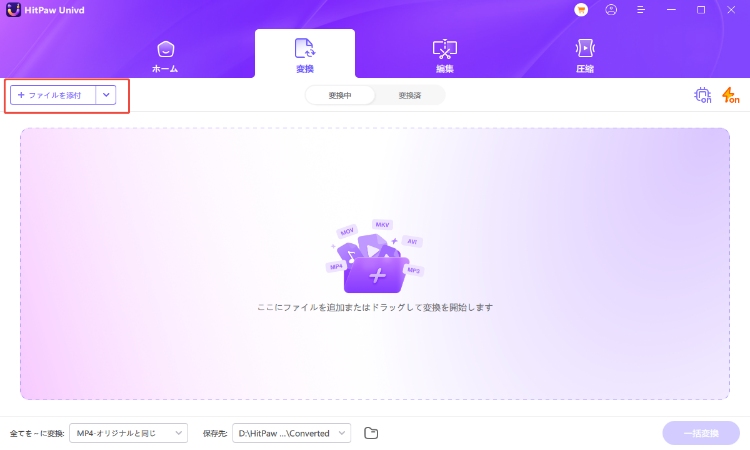
出力形式として「JPEG」を選択します。
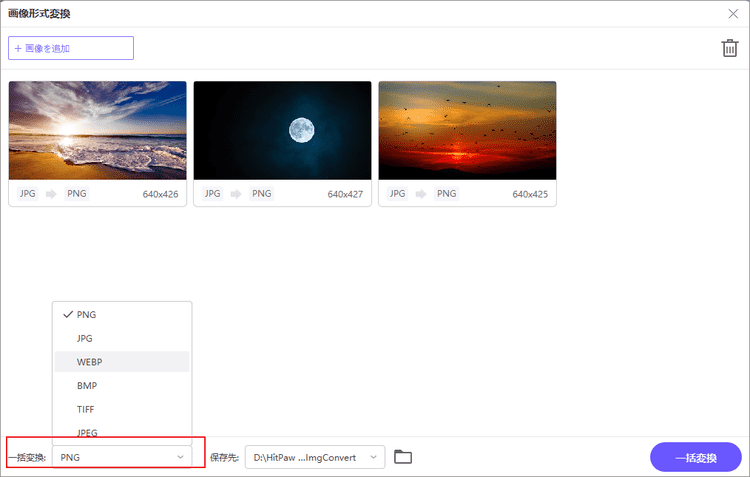
変換ボタンをクリックして、画像をJPEG形式に変換します。
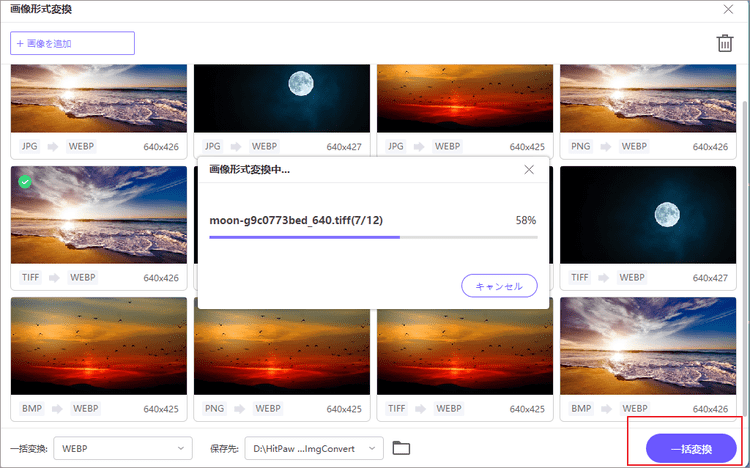
このソフトウェアは、複数の画像を一度に変換できるバッチ処理にも対応しており、特に大量の画像を処理する場合に便利です。また、画質を損なわずに圧縮を行うため、高品質なJPEG画像を作成することができます。
パート3:オンラインでJPEG形式に変換:online.hitpaw.jp
HitPawは、オンラインで画像をJPEGに変換できるサービス「online.hitpaw.jp」を提供しています。このサービスの最大の利点は、インストール不要で、どのデバイスからでもアクセスできる点です。使い方は簡単:
- 公式サイトにアクセス:
- 画像をアップロード:
- JPEG形式を選択:
- 変換を実行:
ブラウザで「online.hitpaw.jp」にアクセスします。
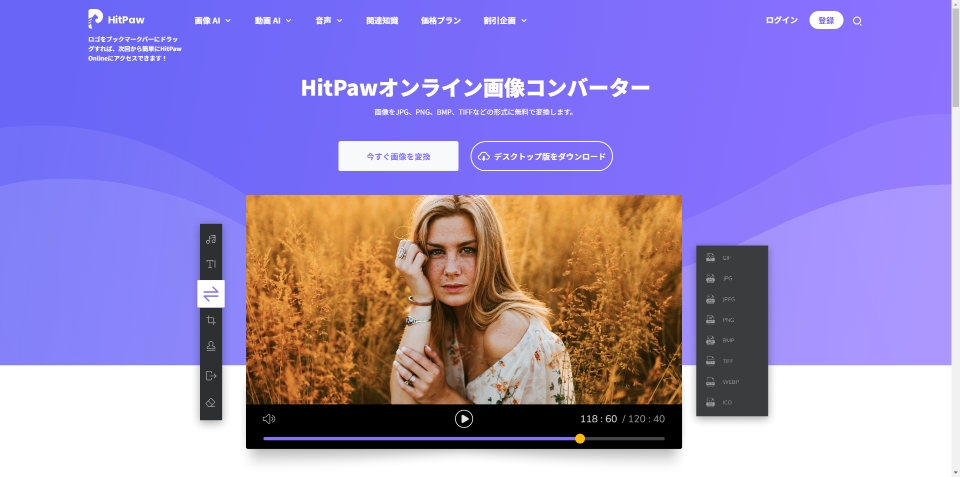
変換したい画像をサイトにアップロードします。
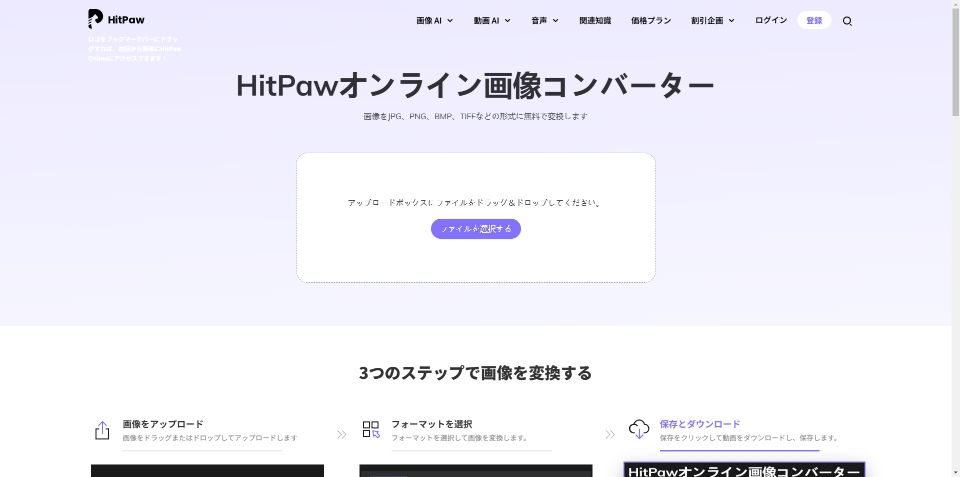
出力形式としてJPEGを選択します。
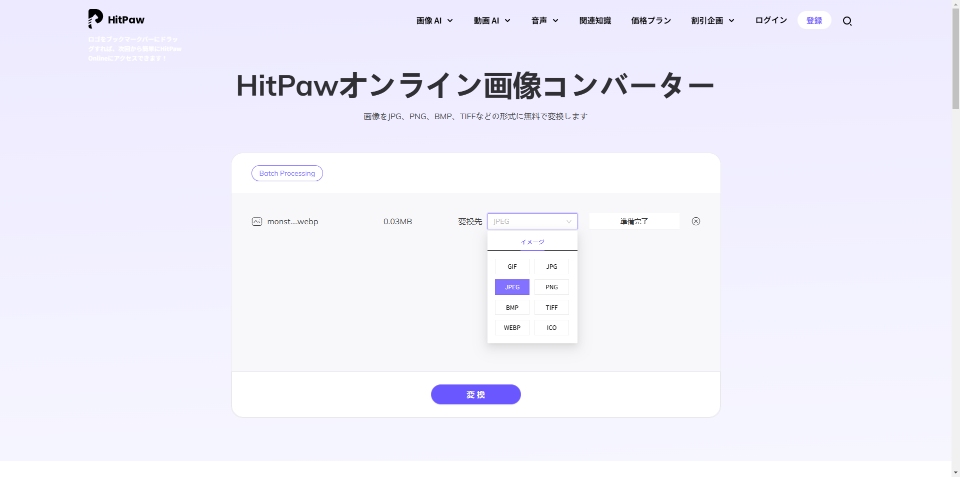
変換が完了したら、JPEG画像をダウンロードできます。
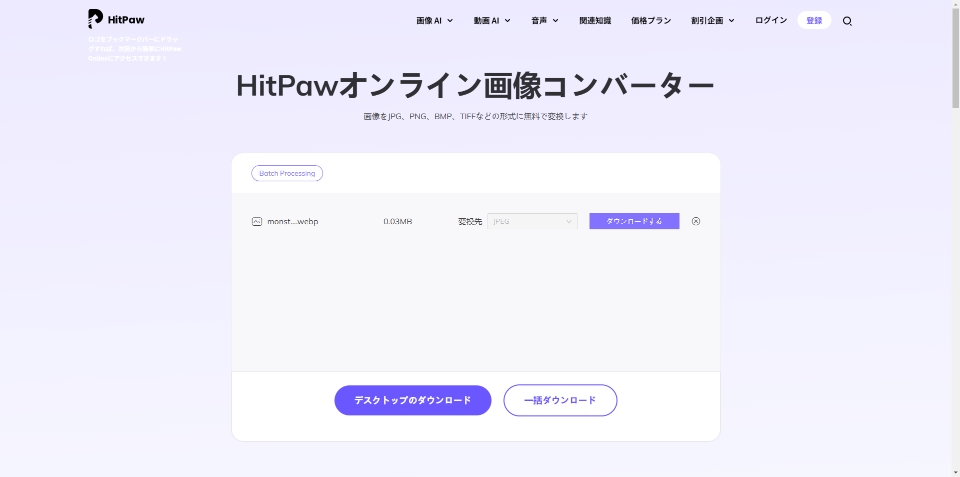
インターネット環境があればどこでも使用でき、ソフトウェアをインストールしたくないユーザーにとって非常に便利です。
パート4:他のツールの紹介と比較
JPEG形式に変換できるツールは多くあります。以下に代表的な競合製品をさらに詳しく紹介し、それぞれの特徴と利点、欠点を説明します。
1.Adobe Photoshop
Adobe Photoshopは、業界で最も広く使用されている画像編集ソフトウェアの一つで、JPEG形式への変換はもちろん、画像編集、補正、加工などさまざまな高度な機能を提供します。特にプロフェッショナル向けの機能が豊富で、非常に細かな調整が可能です。
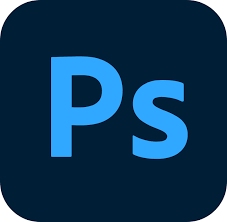
利点
- 非常に多機能で、画像編集のほとんどすべてのニーズに対応。
- 高度な画像補正やフィルター機能を使って、JPEG画像の画質を最大限に保つことが可能。
- 完全なカスタマイズができ、画像の圧縮レベルや品質を細かく調整できる。
欠点
- 有料で非常に高額(サブスクリプションモデル)。
- 初心者にとってはインターフェースや機能が複雑で、習得に時間がかかる。
- 高性能なPCが必要な場合がある。
2.iLoveIMG
iLoveIMGは、オンラインで使用できる簡単な画像処理ツールで、JPEG変換に特化しています。シンプルなインターフェースで、画像をアップロードして簡単にJPEGに変換できます。主に基本的な画像処理機能が備わっており、初心者にとって非常に使いやすいです。

利点
- 無料で簡単に利用でき、インストール不要でブラウザから直接使用可能。
- ユーザーインターフェースがシンプルで、初心者でも簡単に操作できる。
- JPEG形式を含む複数の形式に変換可能。
欠点
- 高度な編集機能はなく、変換に特化した簡易的なツール。
- 大量の画像を一度に変換するのには向いていない。
- 無料プランには制限があり、広告が表示される。
3. Zamzar
Zamzarは、オンラインでファイル変換を行うサービスで、画像を含む多くのファイル形式に対応しています。JPEG以外にも、PDF、DOCX、MP4など、数百種類以上のファイル形式を変換できます。インターネットを通じてどのデバイスからでもアクセス可能です。
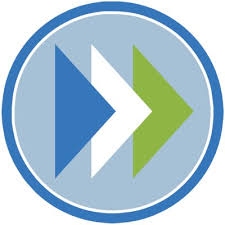
利点
- 複数のファイル形式に対応しており、画像だけでなく、文書や動画の変換にも使える。
- インストール不要で、どのデバイスからでもブラウザ経由で使用可能。
- 変換したファイルを直接ダウンロードできるため、操作が簡単。
欠点
- 無料版にはファイルサイズの制限があり、大きなファイルには不向き。
- 無料プランでは広告が表示され、速度が遅くなることがある。
- 変換速度が遅い場合があり、特に複数ファイルを一度に処理する際に時間がかかる。
まとめ
JPEG形式への変換は、画像を効率的に圧縮し、保存や共有を容易にするために非常に重要です。HitPaw Univdは、使いやすく、画質を損なわずに素早くJPEG変換ができる優れたツールです。また、オンラインサービスも提供しており、インストール不要で手軽に利用できます。他の競合製品と比べても、HitPaw Univdはシンプルで高性能なツールとして非常に優れています。
JPEG変換をスムーズに行いたい方には、HitPaw Univdを強くおすすめします。ぜひ一度お試しください!







 HitPaw FotorPea
HitPaw FotorPea HitPaw Video Enhancer
HitPaw Video Enhancer HitPaw VoicePea
HitPaw VoicePea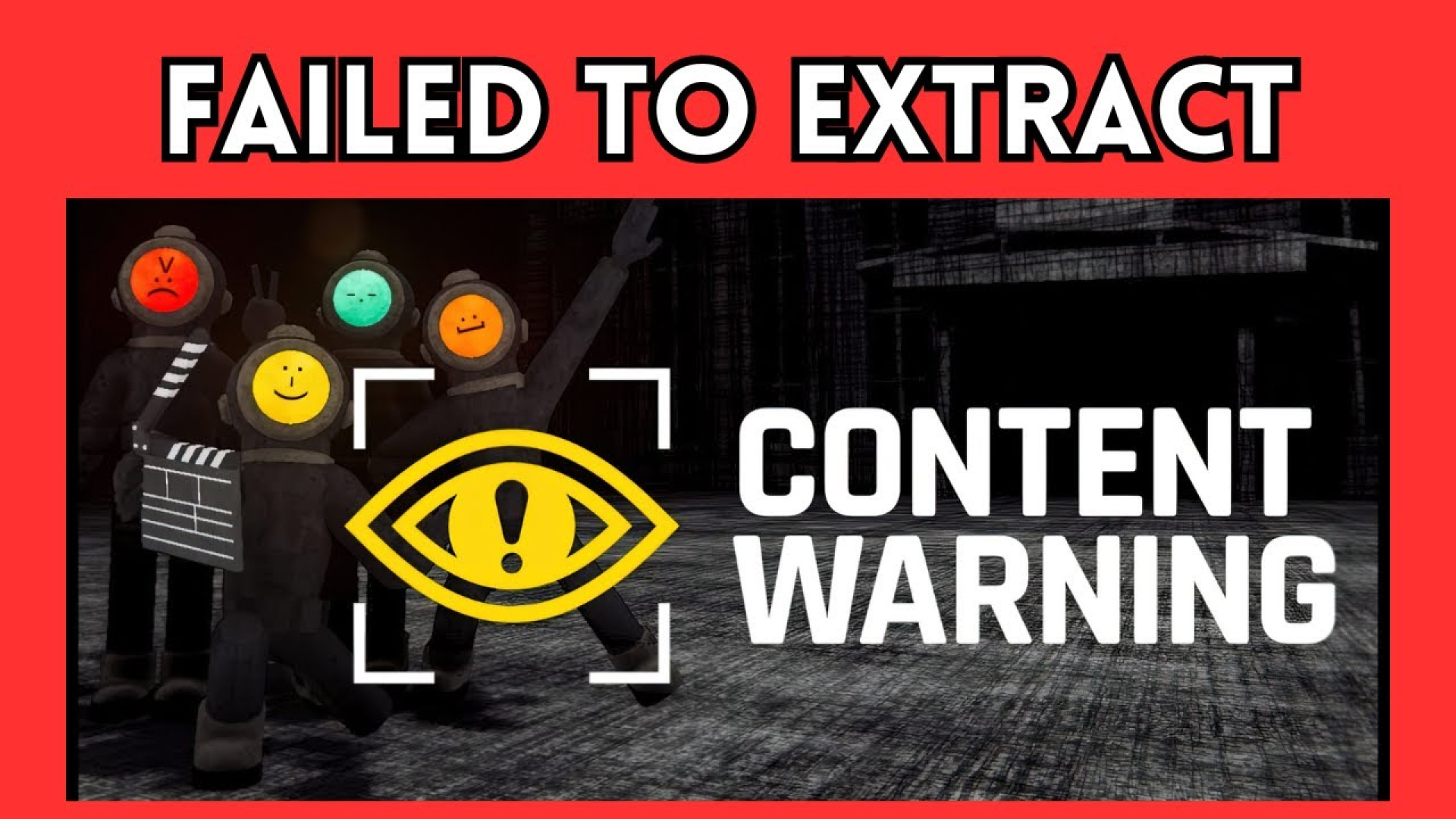


この記事をシェアする:
「評価」をお選びください:
松井祐介
編集長
フリーランスとして5年以上働いています。新しいことや最新の知識を見つけたときは、いつも感動します。人生は無限だと思いますが、私はその無限を知りません。
すべての記事を表示コメントを書く
製品また記事に関するコメントを書きましょう。